cad如何合并多线?cad简单合并多段线教程
发布时间:2016-12-21 来源:查字典编辑
摘要:cad如何合并多线?使用CAD绘制图形,有时候需要将多段线合并,但是合并的时候老是会出现一些问题,比如提示合并的消息一直出现,不能合并等等,...
cad如何合并多线?使用CAD绘制图形,有时候需要将多段线合并,但是合并的时候老是会出现一些问题,比如提示合并的消息一直出现,不能合并等等,下面查字典教程网就为大家带来cad简单合并多段线教程,希望对大家有所帮助
工具/原料
CAD各种版本皆可
方法/步骤
第一步,估计不少人就会出现问题,英文合并并不是闭合,闭合是将其封闭,而合并是将其合并为一个对象,因此像操作这里的两个对象,合并为一个对象,是不能的,这是不少人操作失败的原因。
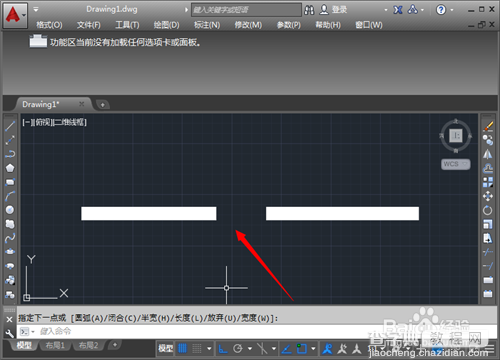
这里需要将两个多段线接合在一起,点击激活一个,拖动,捕捉到另一个线的端点,将其“接”在一起。
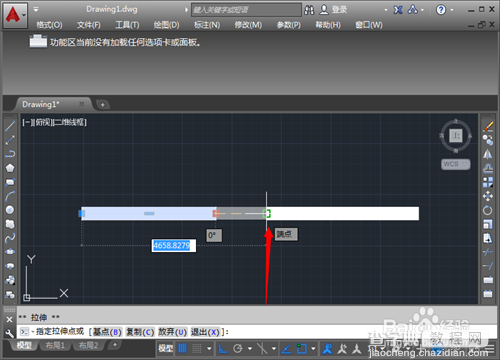
这时候可以看见,这两条多段线是两个对象,需要将其合并为一个对象。
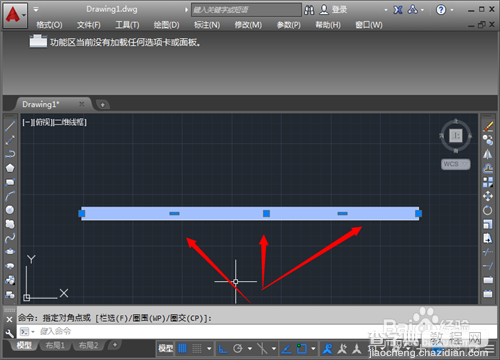
命令栏输入pe,然后点击回车键。
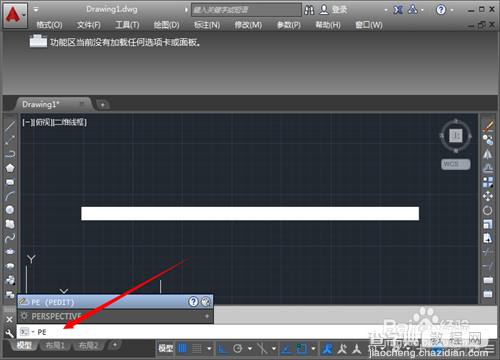
这时候要求选择对象,输入M,然后点击回车。
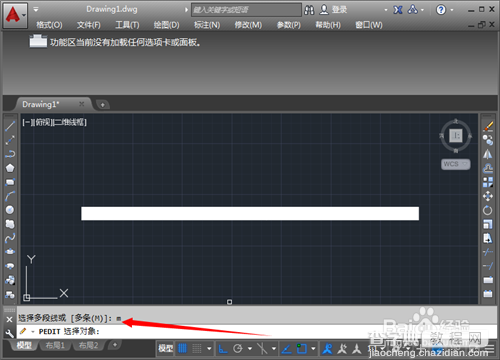
使用栏选或者是窗交的方式,选择需要“合并”的多段线。
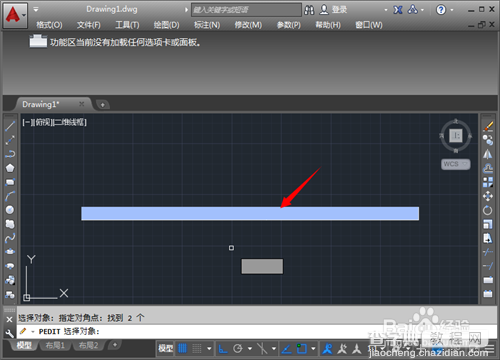
选择之后,会出现一些选择项目,点击选择“合并j”,也可以直接在命令栏输入“J”,然后点击回车。
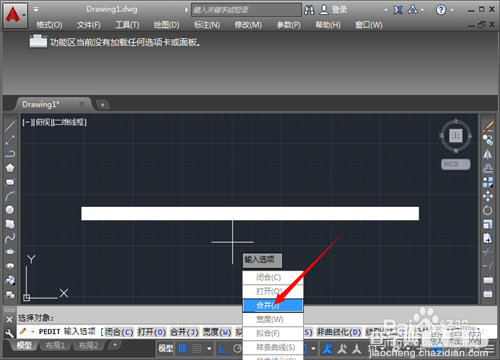
这时候就将两个对象合并在一起了,会继续提示你合并操作,如果已经完了,点击esc键退出操作。
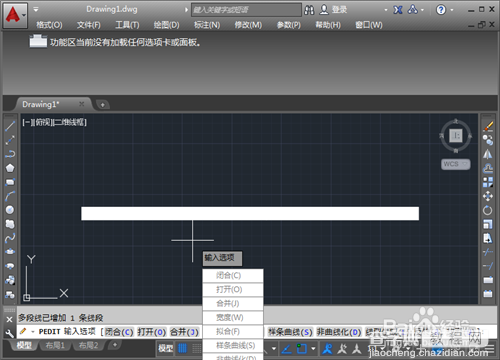
再次使用鼠标点击这个对象,可以发现,两个多段线已经合并在一起了。
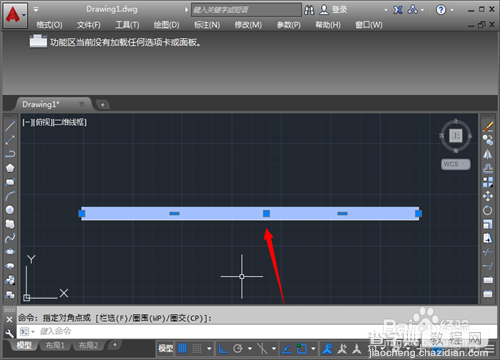
END
注意:
1.多段线不能断开和交叉,必须是相连在一起的,不然一直都是不能合并的;
2.如果选定对象是直线或圆弧,则 CAD 提示:选定的对象不是多段线是否将其转换为多段线? : 输入 y 或 n,如果输入 y,则选中的对象被转换为可编辑的单段二维多段线,并可进入下一步的多段线编辑操作。使用这个操作可以将直线和圆弧转换为多段线。
教程结束,以上就是cad简单合并多段线教程,希望对大家有所帮助,谢谢大家阅读本篇教程!


